前回はオートキャド(AutoCAD)の編集機能のひとつ、既に作図した要素に合わせて設定をコピーするという、非常に使い勝手の良い機能を取り上げてみました。
このプロパティコピー機能の具体的な使い方は、設定をコピーしたい元の要素を選択した後で、コピーしたい要素を選択するというシンプルなものでした。

今回はちょっと補足として、プロパティコピーをする際に、全部の設定をコピーするのかそれとも部分的に設定をコピーするのか、という細かい設定をするやり方を紹介します。
通常の操作であれば全ての設定をコピーで全然問題ないと思いますが、場合によってはそれでは困る場合も出てくるので、その時だけ設定を変えるとか。
そうした使い方が出来るのではないかと思います。
具体的な操作方法ですが、まずは普通にプロパティコピーのコマンドを開始して、まずはコピー元にしたい要素を選択してみましょう。
その際コマンドラインに表示される内容を少し読んでみると…

上記のように「コピー先オブジェクトを選択 または [設定(S)]:」というような表示が出ている事が分かります。
ここで具体的な設定をする為に「S」と入力して「Enter」を押します。
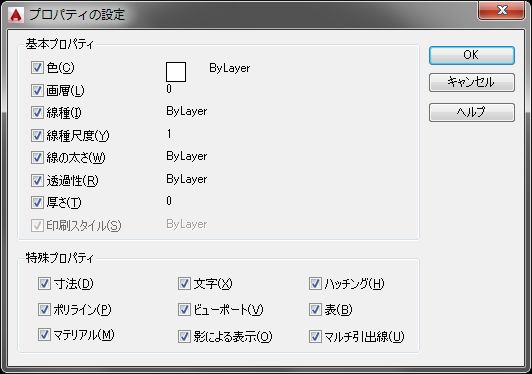
そうすると上記のようなダイアログBOXが表示されるので、ここで「どの項目をコピーしていくのか」を設定する事になります。
逆に考えてみると、このダイアログBOXに表示された内容を見ていく事で、通常はどんな設定がコピーされているのかが分かってくるとも言えます。
まずは基本プロパティとして以下の項目があります。
・色
・画層
・線種
・線種尺度
・線の太さ
・透過性
・厚さ
次に特殊プロパティとして以下のような項目もあります。
・寸法
・文字
・ハッチング
・ポリライン
・ビューポート
・表
・マテリアル
・陰による表示
・マルチ引出線
特にプロパティコピーの設定をしていない場合は全ての項目にチェックが入っていて、プロパティコピーの操作で上記全ての設定をコピーする事が可能になっています。
設定のやり方としては非常に簡単で、プロパティコピーで反映させたくない項目のチェックを外して「OK」をクリックするだけ。
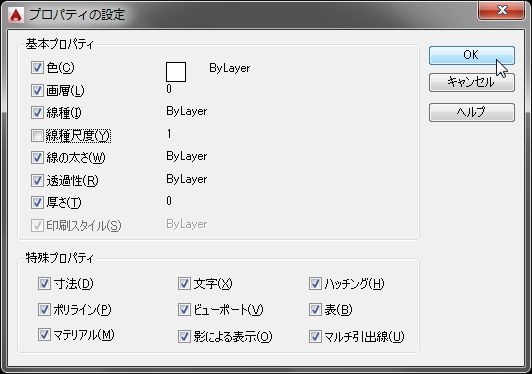
例えば上記は線種尺度をコピーしないように調整した設定です。
コピーしたくない項目がどれになるのかは、作図している図面の内容によって大きく変わってくるはずなので、色々考えて調整してみてください。
こうした設定を調整していく状況を少し考えてみると、結構状況としては色々とあるはず。
例えば以下のような状況であれば、部分的に設定をコピーしないという選択肢も現実としてあるのではないかと思います。
線種や色などの設定はコピーしたいけれど、図面の縮尺が違っているので、線種尺度だけはコピーしたくないからチェックを外すとか。
画層はコピーして変えたいけれど、事前に設定しておいた色の設定はそのままにしたいから色のチェックを外しておくとか。
もしくは逆に、少し調整した線種尺度の設定だけを全ての要素にコピーする、というようなやり方も考えられます。
文字の設定はコピーしないようにしておく、というような設定も現実として考えられます。
こうしたやり方はオートキャド(AutoCAD)を操作している人のアイデア次第になるので、色々と試してみると面白いですよ。
このように、少し高度なプロパティコピーの使い方が出来るので、場合によっては非常に重宝する機能になる事もあるのではないかと思います。





























